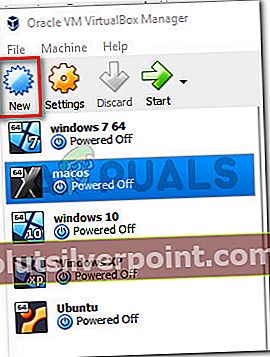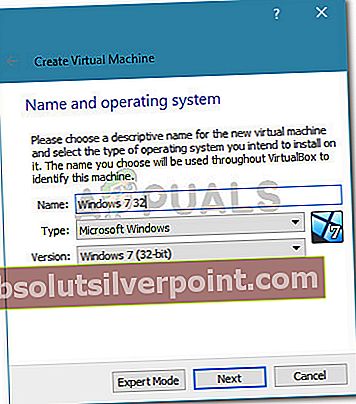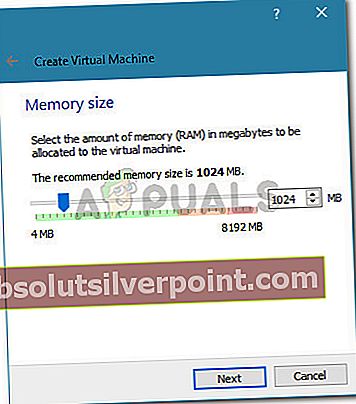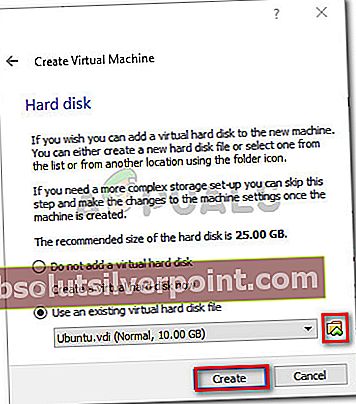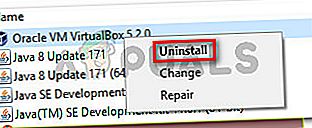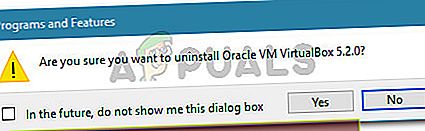Několik uživatelů hlásí, že dostaloChyba vbox_e_file_error (0x80bb0004) při pokusu o připojení virtuálního disku k virtuálnímu počítači pomocí VirtualBoxu. Ostatní uživatelé hlásí, že pro ně k problému dojde, když se pokusí exportovat dříve vytvořené zařízení do VM VirtualBox Manager.

Co způsobuje chybu vbox_e_file_error (0x80bb0004)
Zkoumali jsme tento konkrétní problém tím, že jsme se podívali na různé uživatele a metodu, kterou údajně použili k vyřešení chybové zprávy. Na základě toho, co jsme dokázali shromáždit, existuje několik docela běžných scénářů, které spustí tuto konkrétní chybovou zprávu:
- Soubor .vmdk nebo .vdi je poškozen - Tato konkrétní chyba se často objevuje, když se uživatel pokusí importovat virtuální zařízení stažené přes internet. K tomu může dojít z důvodu neúplného stažení nebo problému se sítí.
- vbomxmanage.exe nemá oprávnění správce - Dalším častým důvodem, který tento problém vyvolá, je situace, kdy komponentě zapojené do procesu importu nebo exportu chybí práva správce. K tomu většinou dochází, když se uživatel pokusí připojit virtuální disk hostovaný na jednotce USB.
- Je třeba aktualizovat konfiguraci stroje - K chybě může dojít také proto, že některý ruční zásah poškodil vaši aktuální konfiguraci virtuálního stroje. Někteří uživatelé v podobné situaci dokázali vyřešit problém opětovným vytvořením virtuálního počítače od začátku ve VirtualBoxu.
- Soubor .vdi nebo .vmdk obsahuje chybné sektory - Několik uživatelů uvedlo, že problém byl opraven poté, co pomocí nástroje CHKDSK prohledali soubor, zda neobsahuje vadné sektory. To naznačuje, že k chybě může dojít také kvůli poškození souboru.
- Poškozená instalace VM VirtualBox - Tuto chybovou zprávu může také spustit poškozená instalace Windows VirtualBox. Někteří uživatelé dokázali vyřešit problém odinstalováním celého klienta VirtualBox VM spolu se všemi přidruženými komponentami.
Pokud se právě snažíte vyřešit tento konkrétní problém, tento článek vám poskytne seznam ověřených kroků pro řešení potíží. Níže máte seznam metod, které k vyřešení problému použili ostatní uživatelé v podobné situaci.
Pro dosažení nejlepších výsledků postupujte podle níže uvedených možných oprav, dokud nenarazíte na řešení, které je pro vaši konkrétní situaci účinné.
Pojďme začít!
Metoda 1: Opětovné stažení souboru .vmdk nebo .vdi
Pokud se vám při pokusu o import virtuálního zařízení do nástroje Oracle VM VirtualBox Manager zobrazuje tato konkrétní chyba, je velmi pravděpodobné, že máte na mysli nějaký druh korupce.
Většina postižených uživatelů uvedla, že se jim problém podařilo vyřešit po opětovném stažení virtuálního zařízení nebo po důkladném provedení CHKDSK.
Pokud je vaše situace podobná situaci popsané výše, začněte opětovným stažením souboru .vmdk soubor (pokud jste jej dostali přes internet). Může se jednat o přerušenou nebo částečně staženou aktualizaci.
Jakmile je stahování dokončeno, zkuste znovu importovat virtuální zařízení do vašeho VM VirtualBox Manager. PokudChyba vbox_e_file_error (0x80bb0004) vrátí, právě jste potvrdili, že k chybě nedochází z důvodu poškozeného stahování.
Pokud se chyba stále zobrazuje nebo jste si nestáhli soubor .vmdk z Internetu, přejděte dolů k další metodě níže
Metoda 2: Otevření vboxmanage.exe s oprávněními správce
Pokud je kód chyby zabalen do chyby Přístup odepřen, je velmi pravděpodobné, že narazíte na problém, protože neotvíráte vboxmanage spustitelný soubor s oprávněními správce. Někteří dotčení uživatelé nahlásili, že problém byl vyřešen poté, co jako správce otevřeli VirtualBox i vboxmanage.exe.
To je docela běžný jev, když se pokoušíte připojit virtuální disk (hostovaný na jednotce USB) k virtuálnímu počítači. Jak se ukázalo, přístup RAW k zařízení USB bude vyžadovat práva správce, což by nakonec mohlo vést k chybě.
Než tedy vyzkoušíte cokoli jiného, ujistěte se, že používáte práva správce při provádění části správy kliknutím pravým tlačítkem myši vboxmanage.exe a výběr Spustit jako administrátor.

Pokud vám tato metoda nedovolila problém vyřešit, přejděte dolů k další metodě níže.
Metoda 3: Vytvoření nového virtuálního počítače
Několik uživatelů, kteří narazili naVBOX_E_FILE_ERROR (0x80BB0004)Chyba při pokusu o import souboru OVA zařízení do VirtualBoxu hlásila, že se jim problém podařilo vyřešit vytvořením nového virtuálního stroje od nuly.
Zde je stručný průvodce, jak to provést:
- Otevřete Oracle VM VirtualBox a stiskněte Novýk vytvoření nového virtuálního stroje.
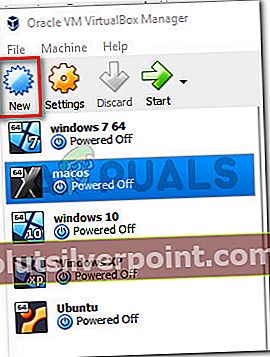
- Pojmenujte svůj nový virtuální stroj a poté vyberte Typ a Verze emulovaného operačního systému.
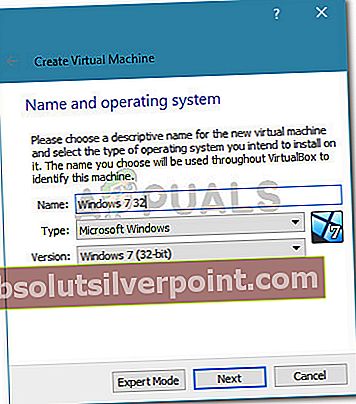
- Vyberte velikost přidělené paměti pomocí přepínače a klikněte další ještě jednou.
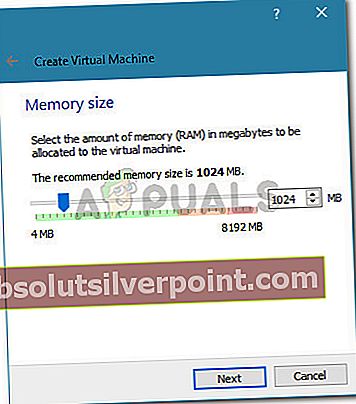
- Na další obrazovce zvolte možnost Použijte existující soubor virtuálního pevného disku, klikněte na ikonu složky a přejděte do umístění souboru .vdi.
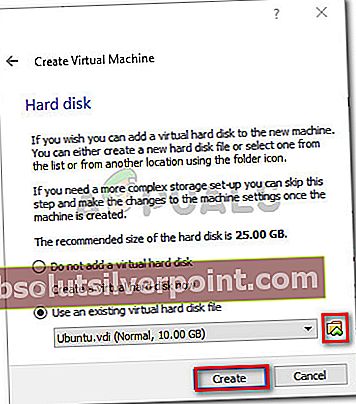
- Jakmile je nový virtuální stroj znovu vytvořen, opakujte kroky, které dříve spouštělyChyba vbox_e_file_error (0x80bb0004)a zjistěte, zda byl problém vyřešen.
Pokud stále vidíte stejnou chybovou zprávu, přejděte dolů k další metodě níže.
Metoda 4: Spuštění CHKDSK
Několik uživatelů uvedlo, že problém byl opraven poté, co v počítači spustili skenování CHKDSK. Zdá se, že ČKDSK nástroj je dokonale schopen najít a opravit chyby v systému Windows .vdi soubor.
Pokud k chybě dochází kvůli některým chybným sektorům v souboru .vdi, následující postup by měl problém úplně vyřešit. Musíte udělat následující:
Poznámka: Pokud narazíte na tento problém v systému Linux, můžete místo toho použít nástroj FSCK (File System Check).
- lis Klávesa Windows + R. otevřít Běh dialogové okno. Poté zadejte „cmd“A stiskněte Ctrl + Shift + Enter otevřete zvýšené okno příkazového řádku.

- Ve zvýšeném příkazovém řádku jednoduše spusťte následující příkaz a stiskněte Enter zahájit skenování.
chkdsk X: / f / r / x
Poznámka: Mějte na paměti, že X je pouze zástupný symbol pro písmeno svazku jednotky obsahující soubor .vmdk nebo .vmi. Podle toho jej nahraďte, aby vypadal takto: chkdsk c: / f / r / x
- Příkaz, který jste právě spustili, prohledá svazek a pokusí se opravit všechny nalezené chyby a pokusí se obnovit jakékoli informace ze špatných sektorů. Po dokončení postupu zavřete zvýšený příkazový řádek a restartujte počítač.
- Při příštím spuštění zjistěte, zda byl problém vyřešen opakováním stejného postupu, který byl dříve zobrazenChyba vbox_e_file_error (0x80bb0004).
Pokud se stále setkáváte se stejnou chybovou zprávou, přejděte k poslední metodě níže.
Metoda 5: Přeinstalujte Oracle Virtual box
Někteří uživatelé se setkávají se stejnýmChyba vbox_e_file_error (0x80bb0004)uvedli, že problém byl opraven až poté, co znovu nainstalovali celou instalaci Oracle Virtual boxu. Zdá se, že to naznačuje, že poškozená instalace může být také zodpovědná za tuto konkrétní chybu.
Zde je stručný průvodce přeinstalací Oracle VirtualBox:
- lis Klávesa Windows + R. otevřete dialogové okno Spustit. Poté zadejte „appwiz.cpl“A stiskněte Enter otevřít Programy a funkce.

- Uvnitř Programy a funkce, přejděte dolů v seznamu aplikací a vyhledejte Oracle VM VirtualBox. Jakmile se položka zobrazí, klikněte na ni pravým tlačítkem a vyberte Odinstalovat.
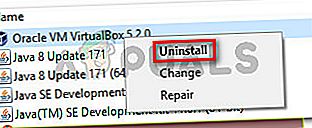
- Klepněte na Ano na výzvu k potvrzení odinstalovat Oracle VM VirtualBox.
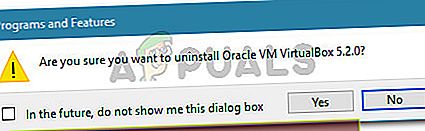
- Po dokončení procesu odinstalování restartujte počítač.
- Při příštím spuštění navštivte tento odkaz (tady) a kliknutím na hostitele Windows stáhněte nejnovější verzi VirtualBoxu pro Windows.
- Otevřete spustitelný soubor instalace a podle pokynů na obrazovce přeinstalujte software do systému.
- Zkuste virtuální disk znovu připojit k virtuálnímu počítači a zkontrolujte, zda k chybě stále dochází.